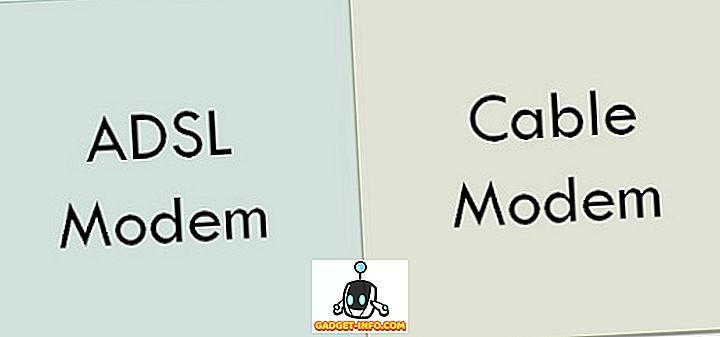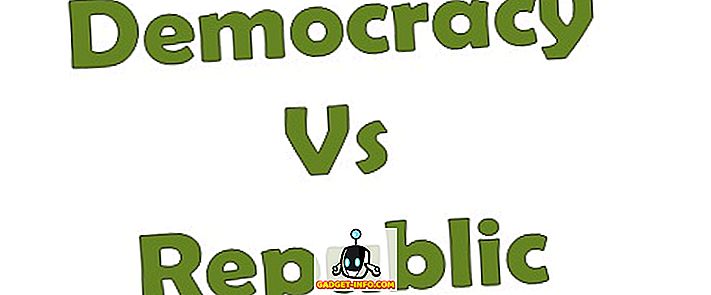Heutzutage ist es ziemlich schwierig, Daten durch allgegenwärtigen Cloud-Speicher und besonders zuverlässige Speichermedien zu verlieren. Manchmal gehen die Dinge jedoch sehr, sehr falsch. Möglicherweise handelt es sich dabei um einen Ransomware-Angriff oder um eine gezielte Löschung durch einen verärgerten Verwandten.
Unabhängig davon, warum Ihre Dateien jetzt verschwunden sind, gibt es in Windows (seit Vista) eine clevere Funktion, die Ihren Speck möglicherweise rettet.
Sie wird als Volume Shadow Copy bezeichnet und fungiert als automatisierte Sicherungslösung, die automatisch Kopien von Dateien im Hintergrund speichert.
Die meisten Benutzer sind sich der Schattenkopie nicht vollständig bewusst, und leider ist das integrierte Tool für den Zugriff auf frühere Versionen in Windows nicht besonders benutzerfreundlich.

Glücklicherweise gibt es eine großartige kostenlose Software namens Shadow Explorer, mit der Sie alle in der Schattenkopie gespeicherten Daten untersuchen können. Wenn Sie Glück haben, sind die Dateien, nach denen Sie suchen, immer noch vorhanden.
Bitte beachten Sie, dass dies anders ist als das Wiederherstellen von gelöschten Dateien mit "undelete" Software. Dies beinhaltet das Wiederherstellen von Daten, die zum Löschen markiert wurden. Undelete-Software kann parallel zum Shadow Explorer verwendet werden.
Erkundung der Schattenkopie
Als erstes sollten Sie die Software herunterladen und installieren. Es gibt sowohl ein herkömmliches Installationsprogramm als auch eine portable Version des Programms.
Starten Sie nach der Installation den Shadow Explorer, und Sie sehen dieses Fenster. Es sieht sehr nach klassischem Datei-Explorer aus.

Hier sind die Dinge ziemlich selbsterklärend. Wählen Sie oben links im Fenster ein Laufwerk aus und wählen Sie ein Datum aus der Dropdown-Liste aus. Wenn ein Laufwerk ausgewählt ist, aber im rechten Fensterbereich nichts angezeigt wird, bedeutet dies, dass die Systemwiederherstellung auf Ihrem System deaktiviert ist.
Lesen Sie in meinem vorherigen Beitrag nach, wie Sie die Systemwiederherstellung in Windows aktivieren / deaktivieren können.

Nun werden die verfügbaren Dateien angezeigt. Suchen Sie nach den gewünschten Dateien oder Ordnern. Wenn Sie einen Speicherort suchen, den Sie speichern möchten, klicken Sie einfach mit der rechten Maustaste darauf und wählen Sie Exportieren .

Sie werden dann aufgefordert, einen Speicherort auszuwählen.

Nachdem Sie einen Speicherort ausgewählt haben, finden Sie die Dateien / Ordner sicher an den von Ihnen gewünschten Ort. So einfach ist das! Sie können auch unter Datei - Systemschutz konfigurieren Ihre aktuellen Einstellungen für die Schattenkopie überprüfen.

Dies öffnet im Grunde die Registerkarte Systemwiederherstellung in Windows.

Stellen Sie sicher, dass der Schutz für jedes Laufwerk aktiviert ist, das wichtige Daten enthält, für die Versionen gesichert werden sollen. Sie können einen Systemwiederherstellungspunkt auch manuell erstellen, indem Sie auf die Schaltfläche Erstellen klicken. Genießen!